Le traduzioni sono generate tramite traduzione automatica. In caso di conflitto tra il contenuto di una traduzione e la versione originale in Inglese, quest'ultima prevarrà.
Gestione di una pianificazione delle chiamate esistente in Incident Manager
Utilizza il contenuto di questa sezione per aiutarti a lavorare con gli orari di chiamata che hai già creato.
Argomenti
Visualizzazione dei dettagli degli orari delle chiamate
È possibile accedere a un at-a-glance riepilogo della pianificazione delle chiamate nella pagina Visualizza i dettagli della pianificazione delle chiamate. Questa pagina contiene anche informazioni su chi è attualmente reperibile e chi lo sarà successivamente. La pagina include una visualizzazione del calendario che mostra quali contatti sono disponibili in qualsiasi momento.
Per visualizzare i dettagli della pianificazione delle chiamate
-
Apri la console Incident Manager
. -
Nella barra di navigazione a sinistra, scegli Orari di chiamata.
-
Nella riga relativa alla programmazione delle chiamate da visualizzare, esegui una delle seguenti operazioni:
-
Per aprire una visualizzazione riepilogativa del calendario, scegli l'alias di pianificazione.
oppure
Seleziona il pulsante di opzione per la riga, quindi scegli Visualizza.
-
Per aprire una visualizzazione del calendario, scegli Visualizza calendario

Nella visualizzazione calendario, scegli il nome di un contatto in una data specifica della pianificazione per visualizzare i dettagli sul turno assegnato o creare un'eccezione,.
-
Per attivare o disattivare la visualizzazione di una rotazione specifica nel calendario, scegli l'interruttore accanto al nome della rotazione.
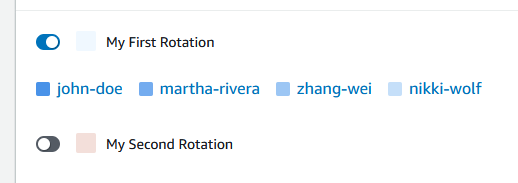
-
Modifica di un programma di chiamata
È possibile aggiornare la configurazione per una pianificazione delle chiamate e le relative rotazioni, ad eccezione dei seguenti dettagli:
-
L'alias di pianificazione
-
Nomi di rotazione
-
Date di inizio della rotazione
Per utilizzare un calendario esistente come base per un nuovo calendario con la possibilità di modificare questi valori, puoi invece copiare il calendario. Per informazioni, consultare Copiare un programma di chiamata.
Per modificare un programma di chiamata
-
Apri la console Incident Manager
. -
Nella barra di navigazione a sinistra, scegli Orari di chiamata.
-
Esegui una di queste operazioni:
-
Seleziona il pulsante di opzione nella riga per modificare la programmazione delle chiamate, quindi scegli Modifica.
-
Scegli l'alias di pianificazione per la pianificazione delle chiamate per aprire la pagina Visualizza i dettagli della pianificazione delle chiamate, quindi scegli Modifica.
-
-
Apporta le modifiche necessarie alla pianificazione delle chiamate e alle relative rotazioni. È possibile modificare le opzioni di configurazione della rotazione, ad esempio l'ora di inizio e di fine, i contatti e la ricorrenza. È possibile aggiungere o rimuovere le rotazioni dalla pianificazione in base alle esigenze. L'anteprima del calendario riflette le modifiche apportate man mano che le apporti.
Per informazioni sull'utilizzo delle opzioni della pagina, consultaCreazione di una pianificazione e di una rotazione delle chiamate in Incident Manager.
-
Scegli Aggiorna.
Importante
Se modifichi una pianificazione che contiene sostituzioni, le modifiche possono influire sulle sostituzioni. Per garantire che le sostituzioni rimangano configurate come previsto, ti consigliamo di rivedere attentamente le sostituzioni dei turni dopo aver aggiornato la pianificazione.
Copiare un programma di chiamata
Per utilizzare la configurazione di una pianificazione delle chiamate esistente come punto di partenza per una nuova pianificazione, è possibile creare una copia del calendario e modificarlo secondo necessità.
Per copiare una pianificazione delle chiamate
-
Apri la console Incident Manager
. -
Nella barra di navigazione a sinistra, scegli Orari di chiamata.
-
Seleziona il pulsante radio nella riga per copiare il programma delle chiamate.
-
Scegli Copia.
-
Apporta le modifiche necessarie al calendario e alle sue rotazioni. È possibile modificare, aggiungere o rimuovere le rotazioni in base alle esigenze.
Nota
Quando copi una pianificazione esistente, devi specificare nuove date di inizio per ogni rotazione. Le pianificazioni copiate non supportano rotazioni con date di inizio precedenti.
Per informazioni sull'utilizzo delle opzioni della pagina, consulta. Creazione di una pianificazione e di una rotazione delle chiamate in Incident Manager
-
Scegli Crea copia.
Creazione di un override per una rotazione del programma di chiamata
Se è necessario apportare modifiche una tantum a un programma di rotazione esistente, è possibile creare un'eccezione. Un override consente di sostituire tutto o parte del turno di un contatto con un altro contatto. Puoi anche creare un override che si estenda su più turni.
È possibile assegnare a un override solo i contatti già assegnati alla rotazione.
Nell'anteprima del calendario, i turni sostituiti vengono visualizzati con uno sfondo a strisce anziché uno sfondo a tinta unita. L'immagine seguente mostra che il contatto di nome Zhang Wei è interpellato in modalità alternativa. L'override include parti dei turni di John Doe e Martha Rivera, che iniziano il 5 maggio e terminano l'11 maggio.
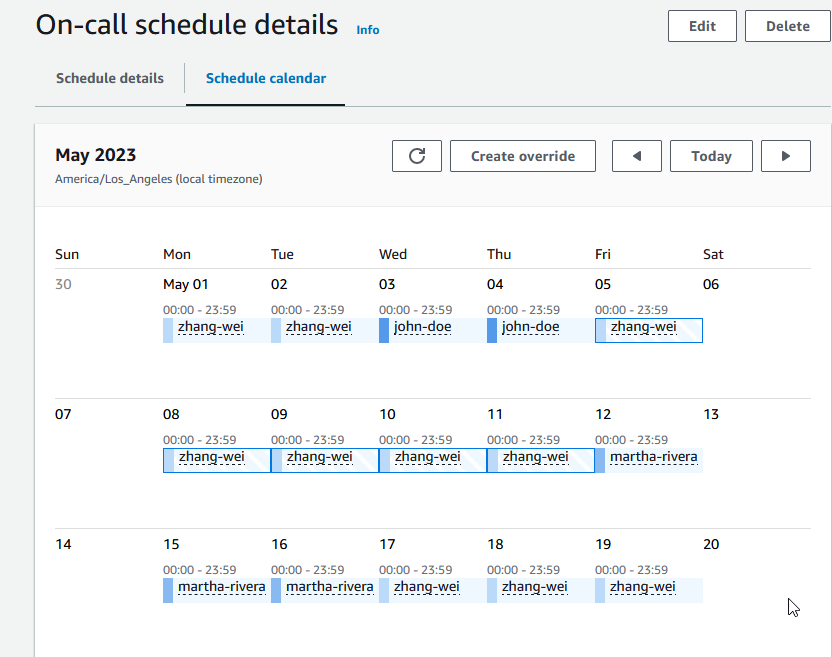
Per creare un'eccezione per un programma di chiamata
-
Apri la console Incident Manager
. -
Nella barra di navigazione a sinistra, scegli Orari di chiamata.
-
Nella riga relativa alla programmazione delle chiamate da visualizzare, esegui una delle seguenti operazioni:
-
Scegli l'alias di pianificazione, quindi scegli la scheda Calendario Pianifica.
-
Scegli Visualizza calendario
 .
.
-
-
Esegui una di queste operazioni:
-
Scegli Crea override.
-
Scegli il nome di un contatto nell'anteprima del calendario, quindi scegli Sostituisci spostamento.
-
-
Nella finestra di dialogo Create shift override, procedi come segue:
Nota
L'override deve avere una durata di almeno 30 minuti. È possibile specificare un'eccezione solo per i turni che si verificano non più di sei mesi nel futuro.
-
Per Seleziona rotazione, seleziona il nome della rotazione in cui creare una sostituzione.
-
Per Data di inizio, selezionate o immettete la data di inizio dell'override.
-
Per Ora di inizio, inserisci l'ora in cui inizia l'override nel
hh:mmformato. -
Per Data di fine, seleziona o inserisci la data di fine dell'override.
-
Per Ora di fine, inserisci l'ora in cui termina l'override, nel
hh:mmformato. -
Per Seleziona un contatto sostitutivo, seleziona il nome del contatto di rotazione che è in chiamata durante il periodo di sostituzione.
-
-
Scegli Crea override.
Dopo aver creato una sovrascrittura, puoi identificarla in base allo sfondo a strisce. Quando scegli il nome del contatto per un turno sostituito, una casella informativa lo identifica come spostamento sostituito. Puoi scegliere Elimina sostituisci per rimuoverlo e ripristinare l'assegnazione originale durante la chiamata.
Eliminazione di un programma di chiamata
Quando non è più necessario un particolare orario di chiamata, è possibile eliminarlo da Incident Manager.
Se alcuni piani di intensificazione o piani di risposta attualmente utilizzano la pianificazione delle chiamate come canale di escalation, è necessario rimuoverla da tali piani prima di eliminare la pianificazione.
Per eliminare un programma di chiamata
-
Apri la console Incident Manager
. -
Nella barra di navigazione a sinistra, scegli Orari di chiamata.
-
Seleziona il pulsante radio nella riga per eliminare la programmazione delle chiamate.
-
Scegli Elimina.
-
Nella sezione Eliminare la pianificazione delle chiamate? finestra di dialogo, inserisci
confirmnella casella di testo. -
Scegli Delete (Elimina).